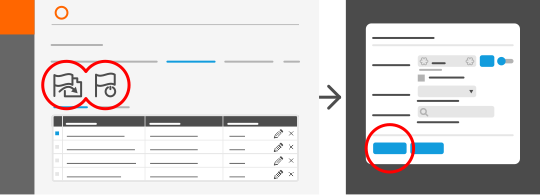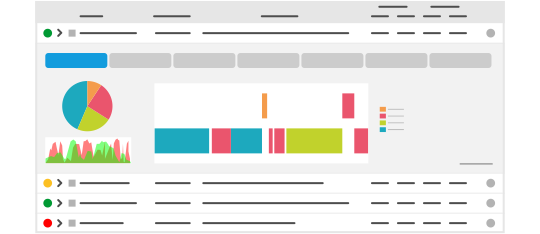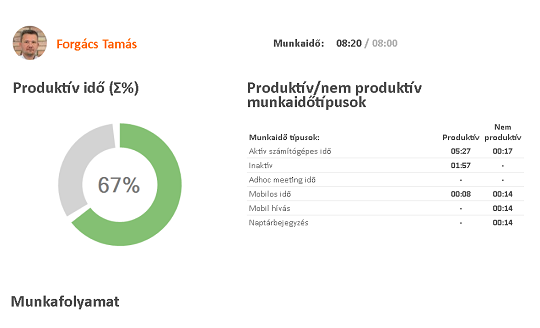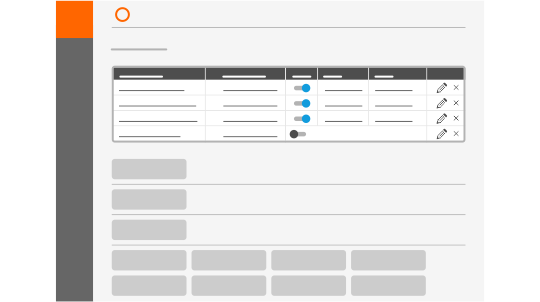v302 (2019. 10. 09.)
Google naptárbejegyzések idejének automatikus szinkronizálása
Lehetősége nyílik a Google naptárban rögzített megbeszélések hosszát a JC360-ba munkaidőként szinkronizálni. Ehhez az Alapbeállítások menüben aktiválja a Google Naptárban létrehozott meetingek szinkronizációját.
Naptárbejegyzések idejének automatikusan adott feladatra könyvelése kulcsszó alapú szabályokkal
Lehetősége nyílik beállítani, hogy a támogatott naptárfelületeken rögzített bejegyzések tárgyában levő szavakat figyelje a rendszer. Ily módon az egyes megbeszélések ideje rögtön a megfelelő projekthez vagy ügyfélhez köthető feladatra könyvelhető, egyéb adminisztráció nélkül. Ehhez adja meg azokat a szavakat a Feladatraváltó kulcsszó alapú szabályok oldalon, amelyeket a rendszer keressen a megbeszélések tárgyában.
Naptárbejegyzések automatikus igénylése
A Naptárbejegyzések idejének automatikus igénylése esetén lehetőség van a nem munkanapra (pl. Fizetett szabadság alatti vagy Pihenő- és munkaszüneti napokra) eső naptárbejegyzések automatikus igénylésének ki- vagy bekapcsolására. Az ilyen naptárbejegyzések idejének automatikus igényléséhez pipálja be a jelölőnégyzetet.
Nap eleji és nap végi inaktív munkaidő levágásának beállítása az Alapbeállítások menüben
Jelenlegi működéstől eltérően a jövőben a nap eleji és/vagy nap végi inaktivitás nem kerül automatikusan levágásra, kivéve azoknál a klienseknél, ahol inaktivitás miatt nincs kiléptetés vagy offline munkavégzés (ad-hoc) ablak. Az Alapbeállítások/Munkaidő/ Nap eleji és végi inaktív munkaidő levágása pontban beállíthatja, hogy ezek az inaktív idők a rendszer által automatikusan levágásra kerüljenek. (Nap végi inaktivitásnak nevezzük az utolsó számítógépes aktivitás utáni számítógépes inaktív időt, amennyiben nem volt utána más típusú munkaidő. Nap eleji inaktivitásnak nevezzük azt az inaktív időt, amikor egy belépés/beléptetést követően nincs számítógépes aktivitás az első aktív PC-s munkaidőig.)
Napi elvárt munkaidő historikus kezelése
Az Alapbeállítások/Munkaidő/Napi munkaidő/Részletek mutatása pontban historikusan követheti és szerkesztheti, hogyan alakult az egyes felhasználók napi elvárt munkaideje, ezáltal lehetővé válik a 4-6-8 órás munkaidők közötti váltás lekövetése a rendszerben.
Kibővült a Napi beosztásoknál kezelhető adatok köre
Amennyiben a beosztáskezelési modul is aktiválva van, a Napi beosztások felvétele esetén egy felhasználóhoz már több beosztás felvételére is lehetőség van, így pl. egy adott napra a normál munkaidő beosztás mellett külön elrendelt túlórát is fel tud venni. A Napi beosztásoknál felvehető beosztás típusokat az Alapbeállítások/Munkaidő/Napi beosztásoknál kezelt adatok pontban tudja beállítani.
Egyszerűsödik az új belépőkkel és a kilépőkkel kapcsolatos admnisztráció
Új felhasználó esetén lehetőség nyílik megadni az első munkanapjának dátumát, ez esetben a rendszer azon a napon hajnalban küldi ki számára automatikusan a belépéshez szükséges aktiváló levelet. Ugyanilyen módon lehetőség nyílik megadni egy felhasználó utolsó munkanapját, melyet követően a rendszer automatikusan felfüggesztett státuszba helyezi a felhasználót, aki nem fog tudni bejelentkezni a továbbiakban.
Riportok láthatóságának és szerkeszthetőségének beállításai
A jövőben az Alapbeállítások/Jogosultságok részében lehetősége nyílik beállítani egyéni szinten, hogy ki-milyen riportokhoz férjen hozzá. Amennyiben szeretné, hogy az egyének olyan riportokat tudjanak csak letölteni, amelyek nem szerkeszthetőek, akkor ezt a Riportok letöltése „Csak olvasható” módban pontnál tudja beállítani.
Teljesítmény elemző és -/összefoglaló riport új design
Felhasználóbarátabb megjelenés érdekében megváltozott a a Teljesímény elemző- és Teljesítmény összefoglaló riportjaink design-ja, mellyel legfőbb célunk az volt, hogy a riportok értelmezhetősége még egyszerűbbé és egyértelműbbé váljon. A felhasználói igények és visszajelzések alapján újragondoltuk a riportok felépítését, a modulok csoportosítását. Az ergonómiai és felhasználói élmény szempontokat figyelembe véve átstrukturáltuk, valamint egységesítettük a megjelenésüket azzal a céllal, hogy a JC360 felhasználók által elérhető egyéni és szervezeti hatékonyságot tovább növeljük.
Szabadság keretek kezelésének engedélyezése
A jövőben lehetőség van a Szabadság keretek kezelését nem kizárólag jogosultság szinthez, hanem konkrét felhasználókhoz vagy szerepkörökhöz kötni, így azt csak a megadott személyek szerkeszthetik. Az engedélyezéshez az Alapbeállítások/Jogosultság részében a Szabadságkeretek kezelése pontot jelölje be.
Weboldal elérésének tiltása
A Jogosultság beállítások között a jövőben lehetőség lesz annak engedélyezésére vagy tiltására, hogy az egyes felhasználók a webes felületre be tudjanak lépni. Ez a funkció akkor előnyös, amennyiben automatikus módban használják a rendszert és kifejezetten el akarják kerülni a felhasználók adatokhoz és konfigurációhoz való hozzáférését. A kliensben lévő funkciók alkalmasak az alapszintű munkaidő adatok áttekintésére és a munkaidő esetleges módosítására. Amennyiben azt szeretné, hogy egy adott felhasználó a jövőben ne érje el a webes felületet, az Alapbeállítások/Jogosultság részében a Belépés a weboldalra pontban tudja állítani.
Adatvédelmi szabályoknak (GDPR) megfelelő adatkezelés I.
Az adatkezelés során gyűjtendő adatok körének meghatározása, a gyűjtött adatok tárolási időtartamának beállítása és ezzel az adatok automatikus törlési lehetősége elérhetővé vált.
Adatvédelmi szabályoknak (GDPR) megfelelő adatkezelés II.
A bevezetéskor történő tájékoztatás támogatására lehetővé tettük a számítógépes kliens kezdő képernyőjének testreszabását, hogy tetszőleges belső tájékoztató anyag jelenhessen ott meg. A tájékoztató tudomásul vételének időpontját a rendszer rögzíti. A megjelenő szöveg és a tájékoztató tartalma bármikor megváltoztatható.
Adatvédelmi szabályoknak (GDPR) megfelelő adatkezelés III.
Letölthetővé tettünk néhány alap dokumentumot, amelyek a hatályba lépő rendelet iránymutatásai szerint szükségesek lehetnek. Megváltoztattuk Általános Szerződési Feltételeinket, továbbá Adatkezelési Tájékoztatónkat is. Ezek a dokumentumok letölthetőek az Adatkezelés oldalról.
Adatvédelmi szabályoknak (GDPR) megfelelő adatkezelés IV.
A felhasználók a róluk gyűjtött adatokat bármikor megtekinthetik a lehívható riportokban. Az adatokhoz való hozzáférést ezidáig is a megfelelő jogosultság szerint biztosítottuk, de a jövőben beállíthatóvá válik, hogy a felhasználók számára mely riportok legyenek elérhetőek.
Telefonhívások automatikus feladathoz rendelése kulcsszó alapú szabály felvételével
Kulcsszó alapú szabály felvételével, mobil kliens használata esetén, a telefonhívások ideje a híváskor azonosított telefonszámok alapján automatikusan feladathoz rendelhető. Ehhez vegyen fel Feladatváltó kulcsszó alapú szabályt, jelölje be, hogy a rendszer „Telefonszámban keressen”, és adja meg kulcsszóként azt a telefonszámot, amit automatikusan egy kiválasztott feladathoz szeretne rendelni.
Amennyiben azt választja ki, hogy a rendszer „Mobil kontaktban” keressen, akkor amennyiben a kulcsszó szerepel a Kontakt leírásban, a rendszer felajlánlja, hogy a hívás idejét a szabályban megadott feladathoz rendelje.
Tartózkodási helyek (POI-k) kezelése
A rendszerben lehetősége van Tartózkodási helyek megadására cím, koordináta vagy térképes megjelölés alapján, amelyekhez azt követően a mobil kliens használata esetén automatikus szabályokat rendelhet. Megadhatja, hogy az adott ponton, megadott sugarú körön belüli tartózkodás esetén a rendszer automatikusan beléptesse, vagy egy megadott feladatra váltson. A tartózkodási helyeket a POI kezelő oldalon tudja felvenni. A Tartózkodási helyek felvételére lehetőség van excel file importálásával is részletes cím alapján.
Lehetősége van továbbá a Céges hálózatok oldalon tartózkodási helyeket (POI-k) felvenni. Az itt kiválasztott tartózkodási helyeken a mobil alkalmazással rögzített munkaidő irodai munkavégzésként kerül megjelenítésre az egyes riportokban.
Offline munkavégzés (ad-hoc) beállítása a számítógép zárolásakor
Beállítható, hogy a számítógép zárolását követő inaktivitás esetén az inaktivitást követő ablak felugorjon vagy nem. Amennyiben azt szeretné, hogy a képernyő zárolását követően ne induljon el offline munkaidő mérése, úgy az Alapbeállítások/Desktop részében az Ad hoc offline munkaidő indulása zároláskor pontban állítsa be.
v178 (2017. 03. 29.)
Újdonságok a mobil applikációban 2017. április elejétől
Regisztráció: Az érdeklődők a jövőben már nem csak a weboldalon, hanem a mobil alkalmazás segítségével is könnyen regisztrálni tudják cégüket a rendszerbe az alkalmazást elindítva és a Regisztráció linkre koppintva.
Projektek/feladatok felvétele, felhasználókhoz rendelése: Ezentúl lehetőség nyílik az alkalmazás feladatválasztó ablakában új projektek vagy feladatok felvételére, melyeket (jogosultság függvényében) akár rögtön ki is oszthat más felhasználók számára.
Felhasználói lista nézetének változása: Ezentúl a szervezeti felépítésnek megfelelő mellett ABC sorrendben is megjeleníthetőek a felhasználók. A két nézet között az ABC/fa ikonra koppintva tud váltani. A keresőmező jobb oldalán lévő ikonra koppintva (jogosultság függvényében) kiválaszthatja, mely csoportokat szeretné látni.
Új felhasználói csoport/felhasználó felvétele: A felhasználói lista nézetben ezentúl (jogosultság függvényében) lehetősége nyílik új felhasználói csoportok vagy új felhasználók felvételére az egyes csoportok neve mellett található + ikonra koppintva.
Android 6 engedélykezelés: Ezentúl a mobil alkalmazás az Android 6.0 engedélykezelésének megfelelően gyűjti az alkalmazás használatához szükséges engedélyeket azokon az eszközökön, melyek ilyen vagy magasabb verziószámú operációs rendszert futtatnak.
Headset használatakor a képernyő lezárása hívás közben: A megfelelő engedélyek megadásával az alkalmazás képes lezárni a képernyőt, miközben Ön headset-tel hívást intéz. Ezzel kiküszöbölhető az aktív képernyőn való véletlen képernyőérintés.
Új értesítési ikonok: Az Android 6.0 megváltozott design-jának követése érdekében az értesítő sávban megjelenő ikonok színe megváltozik. Az eddigi színes ikonokat felváltják a fekete-fehér árnyalatúak.
Alkalmazásalapú feladatra váltó szabály engedélyhez kötése: Ezentúl speciális engedélyt igényel az alkalmazás alapú automatikus feladatváltó szabály használata. Az ehhez szükséges beállítások elvégzéséhez az alkalmazás odairányítja a felhasználót a telefon beállításaihoz.
v139 (2016. 06. 21.)
Riportok
A könnyebb használat és az áttekinthetőség érdekében módosult a Riportok menü felépítése.
Ütemezett riportok: A riportok ütemezett küldését egyszerűsítettük és a már meglévő ütemezéseket új táblázatba tettük. Ebben ki- és bekapcsolhatja a riport küldését, valamint lehetősége van azonnali kiküldésére, az ütemezés szerkesztésére és törlésére is. Új ütemezést a plusz ikonra kattintás után a felugró ablakban tud beállítani.
Kedvenc riportok: Kedvencként elmentett riportjait továbbra is megtalálja a riportok felett, innen azonnal letöltheti a kiválasztott riportot és szerkeszteni is tudja annak beállításait.
Riportok kategóriák szerint: Az eddigi csempés elrendezés helyett kategóriákba rendeztük a JC360 riportjait azok komplexitása és tartalma alapján.
Két új riporttal bővült a JC360
Munkaidő alapú KPI riport: A cégspecifikus mérőszámokból kialakított KPI-ok idősoros kimutatásai gyorsan átláthatóvá teszik a különböző vállalati területek, csoportok eredményességének tendenciáit, a devianciákat, fejlesztendő területeket.
Munkaidő riport: Vállalati szinten felmért tranzakciók alapján elemzi a folyamatokat és eredményeket. Összehasonlítható elemzéseket ad az egyéni vagy csoportos teljesítésekről, az átlagtól vagy a kitűzött tervtől történő eltérésekről.
Teljes menü/Egyszerűsített menü
Az eddigi menürendszert két csoportra bontottuk: legfontosabb funkciókat összegyűjtöttük az Egyszerűsített menübe, míg a Teljes menüben továbbra is ugyanazokat a funkciókat érheti el, mint eddig.
Feladatok és felhasználók összerendelése
Ezen az oldalon egy helyen tud felhasználói csoportot, felhasználót, projektet és feladatot felvenni, valamint ezeket egymáshoz rendelni. A pontos működés leírását elérheti a oldal tetején levő "i" fület lenyitva.
JC360 alkalmazások telepítése ikon
A számítógépes és mobil alkalmazás még könnyebb elérhetősége érdekében az oldal fejlécében található JC360 alkalmazások telepítése ikonra kattintva közvetlenül eléri a telepítéshez szükséges linkeket és telepítőkészleteket.
v107 (2015. 12. 10.)
Új felhasználók felvétele/szerkesztése popup ablak
Egységesítettük az új felhasználó, új feladat felvétel és hozzárendelések felugró ablakait. Az új megjelenésben az alapnézetben csak a kötelezően kitöltendő mezőket látja, az összes többi mező rejtve marad és csak az Összes mező mutatása link megnyomására jelennek meg. Változás, hogy az egységes megjelenésnek megfelelően, a jobb helykihasználás miatt, minden ablakban 2 oszlopban helyezkednek el a mezők. Megváltozott a Hozzáférési szint bejelölésének lehetősége: ezentúl egy választógomb segítségével adható meg a kívánt beállítás. Kisebb változás történt az új felhasználó aktiválásának módjában: az új ablakban már nem külön gombként jelenik meg a Mentés és Aktiválás, hanem egy külön jelölőnégyzetben adható meg, hogy a Mentés-t követően a felhasználói fiók aktiv vagy inaktív státuszba kerüljön-e. Amennyiben az aktiváló e-mail küldését nem jelöli be, úgy lehetőség van a felületen a felhasználói fiókhoz tartozó jelszó megadására. Ebben az esetben maga a felhasználó nem kap értesítést a felhasználói fiók létrehozásáról. Az aktiváló email küldésének bejelölésével a rendszer aktiváló emailt küld a felhasználónak, aki az abban szereplő linkre kattintva tudja megadni felhasználói fiókjához tartozó jelszavát.
Új felhasználó csoport felvétele/szerkesztése popup ablak
Az új megjelenésben az alapnézetben az új felhasználó csoport felvétele és szerkesztése esetén is csak a kötelező mezők jelennek meg, az összes többi mező rejtve marad és csak az Összes mező mutatása link megnyomására válnak láthatóvá.
Új feladat felvétele/szerkesztése popup ablak
Az új megjelenésben a feladatok felvétele és szerkesztése esetében is az alapnézetben csak a kötelező mezők láthatóak, az összes többi mező rejtve marad és csak az Összes mező mutatása link megnyomására jelennek meg. Új feladat felvételekor az eddigi felhasználóhoz rendelés ablak megváltozik. Mind a közvetlen-, mind a csoport- vagy a szerepkör szerinti hozzárendelés itt lesz megadható. A hozzárendeléshez megadott tervezett időtartam mostantól nem csak teljes időtartamra, hanem a megadott időszakra vonatkozóan napi szinten is megadható.
Új projekt felvétele/szerkesztése popup ablak
Az új megjelenésben az alapnézetben az új projekt felvétele és szerkesztése esetén is csak a kötelező mezők jelennek meg, az összes többi mező rejtve marad, és csak az Összes mező mutatása link megnyomására válik láthatóvá.
Feladatok/felhasználók szerkesztése
A felhasználói- és feladat fában is, a könnyebb szerkeszthetőség kedvéért, megjelenik egy ceruza, amellyel a kiválasztott csoport/felhasználó vagy feladat/projekt Általános adatai szerkeszthetőek.
Egységes táblázat és funkcionalitás a Hozzárendelések menüpontban
A jövőben egy táblázatban jelennek meg a csoport-, a szerepkör szerinti és a közvetlen hozzárendelések. Az új táblázatban Névre, Időtartamra valamint Időszakra lehet majd a hozzárendeléseket rendezni. A táblázat jobb felső sarkában megjelenő Szűrés ikon fölé állva jelennek meg azok a szűrőfeltételek (Hozzárendelés típusa, Határidővel rendelkező, Lejárt határidejű, Tervezett időtartamú), melyekkel a táblázatban megjelenő hozzárendelések szűrését tudja módosítani.
Új hozzárendelés felvétele esetén lehetőség lesz feladatok keresésére. A kívánt feladatot kiválasztva megjelennek annak adatai és az új feladatfelvételhez hasonlóan egységes ablakban kezelhetőek a feladathoz tartozó hozzárendelések.
Változások a Feladatok táblázatban
A Feladatok táblázat ugyanolyan kinézetet kap, mint a Hozzárendelések. Az új táblázatban Névre, Időtartamra valamint Időszakra lehet majd a hozzárendeléseket rendezni. A jobb felső szűrőbe szintúgy bekerül a Hozzárendelés típusa, Határidővel rendelkező, Lejárt határidejű, Tervezett időtartamú szerinti szűrési lehetőség.
v56 (2015. 04. 22.)
Szabályok definiálása több ablakra
A JC360®-ban innentől már nem csak egy, hanem egyszerre több ablak tartalmára vonatkozóan is lehet szabályokat definiálni. Ezáltal komplexebb összefüggések alapján is meg lehet határozni, hogy egy adott felhasználó milyen feladaton dolgozik.
Figyelmeztető ablakból elérhető feladat-információk
A kliens figyelmeztető ablakában szereplő feladatok kattinthatóvá válnak, ezáltal rögtön előhívhatóak lesznek az adott feladat részletei. Ennek köszönhetően könnyen módosíthatóvá válnak az arra vonatkozó adatok, valamint lehetőség nyílik a feladat lezárására is.
Offline munkavégzés jóváhagyása
Április 15-től bevezetésre kerül az Offline munkaidő (ad-hoc meeting és Calendar meeting) jóváhagyási folyamata. Bekapcsolás esetén ezáltal lehetőség nyílik ezen munkaidőket - a szabadságok és a manuális munkaidő-módosítások mintájára – felettesi jóváhagyáshoz kötni. A Calendar esetében a jóváhagyásra küldés előtt lehetőség lesz szűrni, hogy mely elemeket akarjuk jóváhagyatni és melyeket nem.
Újdonságok oldal
A JC360® újdonságainak könnyebb követése érdekében létrehoztuk az Újdonságok oldalt, mely a webalkalmazásba való bejelentkezés után a jobb felső sarokban található ikonra kattintva érhető el. Ezentúl minden fontosabb változás megtekinthető lesz minden felhasználónk számára ezen az oldalon.
v46 (2015. 02. 18.)
Prioritás és kötelező indoklás mezők kezelésének változása
A hozzárendelt felhasználóknál eddig külön megadható prioritás és kötelező indoklás mezők csak feladat szinten lesznek megadhatóak, a hozzárendelések szintjén megszüntetésre kerülnek.
A megszüntetést követően amennyiben a feladatoknak volt beállított prioritása, úgy a jövőben a feladat ezzel a prioritással szerepel. Amennyiben a feladat szintjén nem volt megadott prioritás, a feladat a hozzárendelt felhasználók közül a legmagasabb prioritás adatát örökli.
Fontos változás, hogy amennyiben kötelező indoklás a feladathoz rendelt felhasználók közül legalább 1 felhasználónál kötelező volt, a változást követően a feladathoz rendelt összes felhasználónál kötelezővé válik.
A változást követően amennyiben a hozzárendelések tartalmaztak kötelező indoklásra vonatkozó paramétereket, úgy a feladat a hozzárendelések beállításai közül a legszigorúbb beállítást örökli meg (legkorábbi időpont után, legkisebb teljesített idő, legrövidebb ismétlési ciklus, leggyakoribb ismétlések száma)
Ezzel a módosítással megváltoznak a feladatok felvételi felületei is. A kötelező indoklás mezők megadása a Hozzárendelések helyett a Feladatoknál lesz elérhető az Opcionális mezők kijelölését követően a Haladó beállítások részben.
Figyelem! A változtatás a publikus interfészt is érinti, ezért a rendszerüket szükséges lehet az új verzióhoz hozzáállítani. Technikai információkért kérjük, forduljanak a JC360® Support csapathoz.
Legutóbb lezárt feladatok újranyitása a kliensből
Ezentúl a kliensben is lehetséges lezárt hozzárendelést újranyitni. Annak érdekében, hogy ne nyithassa vissza akárki a feladatait, a website-on bevezetünk egy új alapbeállítást „Hozzárendelések újranyitásának korlátozása” névvel, aminek 3 választási lehetősége lesz:
a) A felhasználó nem nyithat újra hozzárendelést
b) A felhasználó nem nyithat újra hozzárendelést, ha a hozzá tartozó feladat zárva van
c) A felhasználó mindig újranyithatja a hozzárendelést (feladatokat és projekteket is visszanyit)
Amennyiben a felhasználónak nincsen jogosultsága újranyitni a hozzárendelést erről értesítést kap a rendszertől.Alapértelmezett beállításként a jelenlegi működés alapján a c) beállítás jelenik meg. Amennyiben nem szeretnék ezt engedélyezni a felhasználóknak, akkor a fentiek alapján kérjük, adják meg a megfelelő beállításokat.
Projekt vezetők számára is elérhető a munkaidő módosítás jóváhagyása
A munkaidő módosítás jóváhagyó oldal megnyílik a projekt vezetők előtt is, így egy adott projekt alatti feladathoz tartozó munkaidő módosítási kérelem jóváhagyása számukra is elérhetővé válik. Ezzel a kiterjesztéssel végre egy projektet érintő munkaidő módosításról a legilletékesebb nyilatkozhat, azaz a projekt vezető.
Korábban a projektekhez rendelt - csoportvezetők által nem látható - feladatok módosítási igényei a csoportvezetőkhöz kerültek, de ezzel a módosítással ez a jogosultság megszűnik, a csoportvezetők kizárólag az általuk látható feladatok módosításit hagyhatják jóvá.
A jóváhagyásokhoz kapcsolódó email értesítéseket a jövőben a projekt vezetők is megkapják, ha az E-mail értesítések beállításaiban ezeket kérik.
Offline munkaidő felvétel
Offline munkaidő rögzítés alatt a kiléptető szabályok által tiltott alkalmazások használata mostantól csökkenti az Offline munkaidő rögzítés során elszámolható munkaidőt. Erre a korlátozásra azért van szükség, hogy a munkavállalók részéről ne legyen kijátszható, hogy offline munkaidő rögzítés során, cégszinten beállított szabályok szerint munkavégzésnek nem minősülő alkalmazáshasználatot számolnak el munkaidőnek.
Külső azonosítók módosítása
A jövőben a felhasználók külső azonosítói webes felületen is módosíthatóvá válnak azok számára, akiknek van teljes joguk az adatlap módosítására.
Szűrési lehetőség a Projekt riportban
A projekt adatok hatékony elemezhetőségének elősegítése érdekében mostantól lehetőség nyílik a Projekt riport rugalmas testreszabására. Szabadon kiválaszthatóak a riportban megjelenítendő oszlopok, lehetőség nyílik szűrésre kategóriák szerint, és lehetőség van a feladatokhoz tartozó leírás megjelenítésére is egy új oszlopban.
Kiválasztott oszlop szerinti sorba rendezés a Manuális munkaidő módosítás jóváhagyó felületén
A Manuális munkaidő módosítás jóváhagyó táblázatában a jövőben lehetőség nyílik a kívánt oszlopok (pl.név) szerinti sorba rendezésére. Ezzel könnyebben követhetővé válik az egyes felhasználók munkaidő módosításai, amelyek ezentúl csoportosítva jelennek meg.
Gyorsbillentyűk megadása a JC360® webes alkalmazás oldalaihoz
Mostantól a kliens testreszabása során beállíthatóak gyorsbillentyűk a JC360® webes alkalmazás menüjében lévő oldalak bármelyikének elérésére, ezzel is jelentősen egyszerűsítendő és gyorsítandó a JC360®-al járó adminisztrációt.
Feladatra váltó checkbox új feladat létrehozásakor
Annak érdekében, hogy egy újonnan létrehozott feladatra még könnyebben lehessen váltani, beépítettünk egy checkbox-ot a JC360® kliensből elérhető Új feladat ablakban, melyet kiválasztva a rendszer a feladat létrehozását követően automatikusan a létrejött feladatra vált.
Feladatnév és permalink másolása a kliensből
A feladatra történő utalás segítése érdekében másolhatóvá vált a kliens aktuális feladata és annak elérési útja. A vágólapra történő másoláshoz az egérrel az aktuális feladatnév felé kell állni és a CTRL+C billentyűkombinációval másolni.
v17 (2014. 09. 23.)
Új feladat felvétele a desktop alkalmazásból
Az egyszerűbb feladatfelvétel érdekében már nem csak a webalkalmazásból, hanem a desktopból is egyszerűen és gyorsan, mindössze néhány kattintást követően hozhat létre új feladatot.
Az „Új feladat” ikonra kattintva egy új ablak jelenik meg, mely – a webalkalmazáshoz hasonlóan – a létrehozni kívánt feladatra vonatkozó, kötelezően kitöltendő mezőket tartalmazza.
Gyorsbillentyű új feladat létrehozására
Új funkcióként jelenik meg az asztali alkalmazásban az új feladatok létrehozására szolgáló ablak gyorsbillentyűkkel való elérése. Az erre szolgáló billentyűkombinációt a Testreszabás menü Gyorsbillentyűk menüpontjában adhatja meg.
Feladat adatainak módosítása a desktop alkalmazásból
Az egyszerűbb és könnyebb elérhetőség érdekében a feladatok adatait desktop alkalmazásból is módosíthatja. A feladatlistákban a módosítani kívánt feladatra állva előtűnik egy ceruza ikon, amelyre kattintva előhívható a szerkesztőablak.
Munkaidő módosítás riport
A munkaidő-módosítások könnyebb áttekinthetősége érdekében új riportot vezetünk be, mely a webalkalmazás Szolgáltatás/Riportok lekérdezése menüpontjában érhető el.
v3 (2014. 06. 24.)
Testreszabható főmenü
A JC360® desktop alkalmazásban a főmenü feladatlistáit mostantól szabadon átrendezheti, elrejtheti vagy újra megjelenítheti, ahogyan Önnek éppen a leginkább megfelelő. Átrendezéshez a főmenüben húzza át egérrel a listakategóriát a megfelelő helyre, elrejtéshez vagy megjelenítéshez pedig használja a Testreszabás ablak Menü fülén található kapcsolókat. (A Kedvencek listakategória a megcsillagozott feladatokat gyűjti egybe, így ez a menüpont csak akkor jelenik meg ténylegesen a főmenüben, ha van csillaggal megjelölt aktuális feladata.)
Szűrhető menüpontok
A JC360® webalkalmazás menüstruktúrájának új szűrőfunkciója a menü újfajta használatát teszi lehetővé, amely elsősorban azok számára hasznos, akik gyakran használnak nyolcnál is több menüpontot. A szűrő bekapcsolásával a megcsillagozott menüpontok lesznek csak láthatóak, ezáltal gyorsabban navigálhat az Ön számára fontos funkciók között. Emellett a menüstruktúra rögzítésével ezeket a menüpontokat bármikor azonnal elérheti, és ezzel együtt a kedvencek sávot is eltűntetheti.
Csoportszintű beállítások a vállalati hierarchiában
Az alapbeállításokat és jogosultságokat ezentúl a Szerkesztés/Felhasználók, csoportok beállításai menüben is szerkesztheti csoport-, illetve cégszinten. Az egyes felhasználói csoportokra kattintva megtalálja ugyanazokat a beállításokat, amelyeket az Adminisztráció/Cégszintű beállítások/Szerepkörök menüpont csoport típusú szerepköreinél érhet el. A vállalati hierarchiában a legfelső elemre, vagyis a cég nevére kattintva pedig a cégszintű alapbeállításokat és jogosultságokat tudja elérni, amelyeket – ahogyan korábban is – az Adminisztráció/Cégszintű beállítások menü alatt is megtalálhat.
v1 (2014. 06. 11.)
Május 28-tól egységes megjelenés és új funkciók a JC360® alkalmazásokban
A felhasználói igények és visszajelzések alapján egységesítettük a JC360® alkalmazások felhasználói felületeit. A kialakítás során az volt az elsődleges szempont, hogy a felhasználók számára egyértelműbb, könnyen kezelhetőbb és szebb felületet alkossunk. Az új funkcióknak köszönhetően még egyszerűbbé válik a JC360® működése, tovább csökken az adminisztrációval és feladatváltással eltöltött idő, mindez azzal a céllal, hogy a felhasználói élményt tovább javítsuk.
A desktop alkalmazás megújult, felhasználóbarát felülete még könnyebbé teszi a JC360® mindennapos használatát:
a) az egyszerűbb és gyorsabb feladatváltással csökken az adminisztrációs idő,
b) a színes ikonok segítségével átláthatóbbá válik a feladatlista, segítve a gyorsabb feladatválasztást,
c) egyetlen ablakban könnyen személyre szabható az alkalmazás, még egyszerűbbé téve a felhasználást.
A webalkalmazásban az oldalról behívható menüből vagy Kedvencek sávból minden funkció gyorsan elérhető:
a) az új csoportosítással egy helyre kerülnek az adminisztrációhoz, a működtetéshez, valamint az elemzéshez kapcsolódó menüpontok, jobban átláthatóvá téve a funkcionalitást,
b) létrehoztuk a Kedvencek sávot, ahol minden olyan menüpontot elmenthet és előhívhat, amire leggyakrabban szüksége van,
c) új elemként jelenik meg a My JC360 menüpont, ahol egy helyen találja meg az összes Önre vonatkozó adatot és beállításokat.
Mobil eszközön is megtekintheti a korábban csak a web- és desktop alkalmazásban elérhető információkat a munkavégzésről:
a) láthatóak a tervezett feladatok, napi aktivitások, akár visszamenőlegesen is,
b) a mobil alkalmazásban is megtekintheti az Önhöz rendelt kollégák feladatait, aktivitásait,
c) teljesen új felületet és kibővített funkcionalitást kapott az alkalmazás, jobban integrálva az irodán kívüli munkavégzést.

 Chrome
Chrome Firefox
Firefox Opera
Opera IE/Edge 10+
IE/Edge 10+ Safari 6.1+
Safari 6.1+